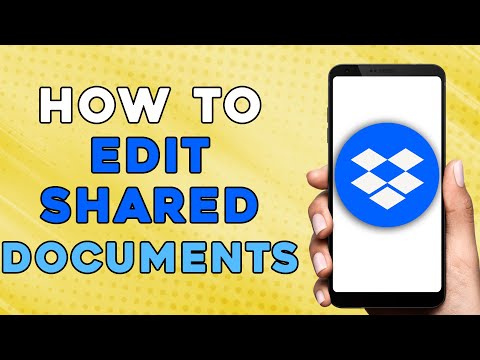ეს wikiHow გასწავლით თუ როგორ უნდა წაშალოთ თქვენი Google Play ანგარიში, ასევე როგორ ამოიღოთ ის Android მოწყობილობიდან. ვინაიდან ის ავტომატურად უკავშირდება თქვენს Google ანგარიშს, თქვენ არ შეგიძლიათ წაშალოთ ან წაშალოთ თქვენი Google Play ანგარიში ისე, რომ ეს არ გააკეთოთ თქვენს მთელ Google ანგარიშზე. ამასთან, თქვენ შეგიძლიათ წაშალოთ თქვენი Google ანგარიში Android მოწყობილობიდან, თუ თქვენ მხოლოდ იმას ცდილობთ, რომ თავიდან აიცილოთ თქვენი Google Play ანგარიშის გამოყენება ამ მოწყობილობიდან.
ნაბიჯები
მეთოდი 1 დან 2: Google ანგარიშის ამოღება Android მოწყობილობიდან

ნაბიჯი 1. გადადით თქვენი ტელეფონის პარამეტრებზე
ეს იქნება პარამეტრების დამცავი ხატი, რომელიც ჩვეულებრივ გვხვდება თქვენი ეკრანის ზედა მარჯვენა კუთხეში, როდესაც ნავიგაციის ზოლს ზემოდან გადმოათრიავთ. გარდა ამისა, თქვენ შეგიძლიათ მოძებნოთ პარამეტრების აპი თქვენი აპლიკაციის მენიუში. შეეხეთ ღილაკს ანგარიშები პარამეტრი (მას შეიძლება ჰქონდეს ოდნავ განსხვავებული სახელი მოწყობილობიდან გამომდინარე).

ნაბიჯი 2. შეეხეთ Google ანგარიშს წასაშლელად
აქ შეიძლება იყოს რამოდენიმე ანგარიში, ასე რომ შეარჩიეთ ელ.ფოსტის მისამართი იმ ანგარიშთან, რომლის წაშლაც გსურთ. დარწმუნდით, რომ ეს არის Google ანგარიში-მასში ნათქვამია Google და მითითებულია ფერადი G.

ნაბიჯი 3. შეეხეთ ანგარიშის წაშლას და დაადასტურეთ
შეიძლება დაგჭირდეთ მოწყობილობის პინის ან პაროლის შეყვანა. დასრულების შემდეგ, ელ.ფოსტის მისამართთან დაკავშირებული Google სერვისები წაიშლება მოწყობილობიდან.
მეთოდი 2 დან 2: Google ანგარიშის წაშლა

ნაბიჯი 1. მოემზადეთ იმისათვის, რომ დაკარგოთ თქვენი შენახული მონაცემები და შინაარსი, ასევე გარკვეული სერვისებისა და ხელმოწერების წვდომა
თქვენი ანგარიშის წაშლა ნიშნავს ნებისმიერი კონტაქტის, თამაშის მონაცემების, ელ.ფოსტის, ფაილების, შეძენილი კონტენტის და Drive- ის კონტენტის დაკარგვას, რომელიც დაკავშირებულია ამ Google ანგარიშთან, ასევე ისეთ სერვისებზე წვდომას, როგორიცაა Gmail, Google Play, Google Drive, Google Calendar და YouTube რა გადაწყვიტეთ, არის თუ არა რაიმე რისი სარეზერვო ასლიც გსურთ.
- თუ თქვენ იყენებთ Chromebook- ს, თქვენ ვერ შეძლებთ გამოიყენოთ ნებისმიერი Chrome პროგრამა ამ ანგარიშისთვის.
- თუ თქვენ იყენებთ Android ტელეფონს, თქვენ ვერ შეძლებთ აპის განახლებების მიღებას, თუ არ გამოიყენებთ სხვა Google ანგარიშს, როგორც მთავარ ანგარიშს.

ნაბიჯი 2. გადადით Google Takeout– ზე, თუ გსურთ ჩამოტვირთოთ ნებისმიერი მონაცემი, რომლის დაკარგვაც არ გსურთ
გახსენით ვებ ბრაუზერი მოწყობილობაზე, სასურველია კომპიუტერი ან მოწყობილობა დიდი შენახვის მოცულობით. გადადით
- თუ თქვენ ჯერ არ ხართ შესული თქვენს Google ანგარიშში, მოგეთხოვებათ შესვლა.
- თუ უკვე შესული ხართ, დარწმუნდით, რომ შესული ხართ ანგარიშში, რომლის წაშლაც გსურთ.
- დააწკაპუნეთ თქვენს ხატზე ზედა მარჯვენა კუთხეში და შეამოწმეთ ანგარიშთან დაკავშირებული ელ.ფოსტის მისამართი. დააწკაპუნეთ სხვაზე, თუ შეცვლა გჭირდებათ, ან დააწკაპუნეთ დაამატეთ სხვა ანგარიში და შეხვიდეთ ანგარიშზე, რომლის წაშლაც გსურთ.

ნაბიჯი 3. ჩამოტვირთეთ თქვენი მონაცემები
Google Takeout– ში დაბრუნების შემდეგ გადაახვიეთ ყველა პროდუქტი და მონიშნეთ ნებისმიერი, რომლის ჩამოტვირთვა არ გსურთ. დააწკაპუნეთ Შემდეგი ნაბიჯი რა შეინახეთ მიწოდების ნაგულისხმევი მეთოდი, შემდეგ შეარჩიეთ „ექსპორტი ერთხელ“სიხშირისთვის. დააწკაპუნეთ შექმენით ექსპორტი რა მზადყოფნის შემდეგ გამოჩნდება ჩამოტვირთვის ღილაკი. დააწკაპუნეთ თქვენს კომპიუტერში ან მოწყობილობაზე ჩამოსატვირთად.
თქვენ შეგიძლიათ მიუთითოთ ფაილის ტიპი და ზომა, მაგრამ უმჯობესია შეინარჩუნოთ ნაგულისხმევი,.zip და 2 GB

ნაბიჯი 4. გაითვალისწინეთ თქვენი Google სერვისების ბოლო მნიშვნელობა
განაახლეთ თქვენი ელ.ფოსტის მისამართი, თუ ის გამოიყენება მნიშვნელოვანი სერვისებისთვის.
განიხილეთ მხოლოდ Google– ის გარკვეული პროდუქტების წაშლა, რაც შეიძლება გაკეთდეს ბრაუზერიდან https://myaccount.google.com/delete-services-or-account– ზე ნავიგაციით, შემდეგ დააწკაპუნოთ სერვისის წაშლაზე, დაადასტურეთ თქვენი რწმუნებათა სიგელები და შემდეგ შეარჩიეთ სერვისი (ებ) ის წაშლა

ნაბიჯი 5. წაშალეთ თქვენი Google ანგარიში
ბრაუზერიდან გადადით https://myaccount.google.com/delete-services-or-account და შემდეგ დააწკაპუნეთ წაშალეთ თქვენი ანგარიში.